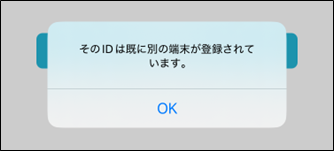
入力した端末IDが他の端末で使用されているため、
紐づけ解除が必要です。
詳しい手順は下記をご覧ください。
端末IDとは
Report@と各端末を紐づけるIDを指します。
端末IDの紐づけを解除により、端末IDを利用中の端末では Report@アプリがログアウトし、自動的に端末登録(初期)画面に遷移します。
紐づけ解除手順
1.管理者画面へログイン
2.「設定」タブを選択し、別ウィンドウを開く
3.該当の端末IDをクリアする
01. 管理者画面へログイン
ブラウザにて管理者画面へログインします。
システム管理者もしくは設定タブの表示権限を持った管理ユーザーとしてログイン頂く必要がございます。
02. 「設定」タブを選択し、別ウィンドウを開く
機能選択バーより、「設定」タブを選択します。
選択すると、ログインした画面とは別のウィンドウが開きます。
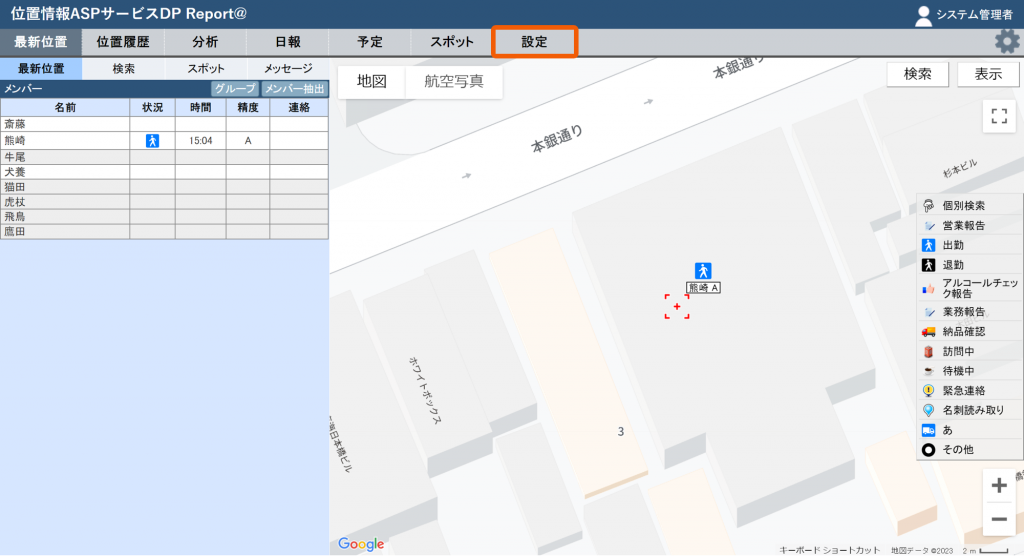
03. 該当の端末IDをクリアする
遷移した別ウィンドウから「端末設定」を選択すると端末情報の一覧が表示されます。
一覧から紐づけを解除したい端末IDを確認し、「クリア・削除」欄へチェックします。
その後、ページ上部にある一括ボタンから「クリア」ボタンをクリックします。
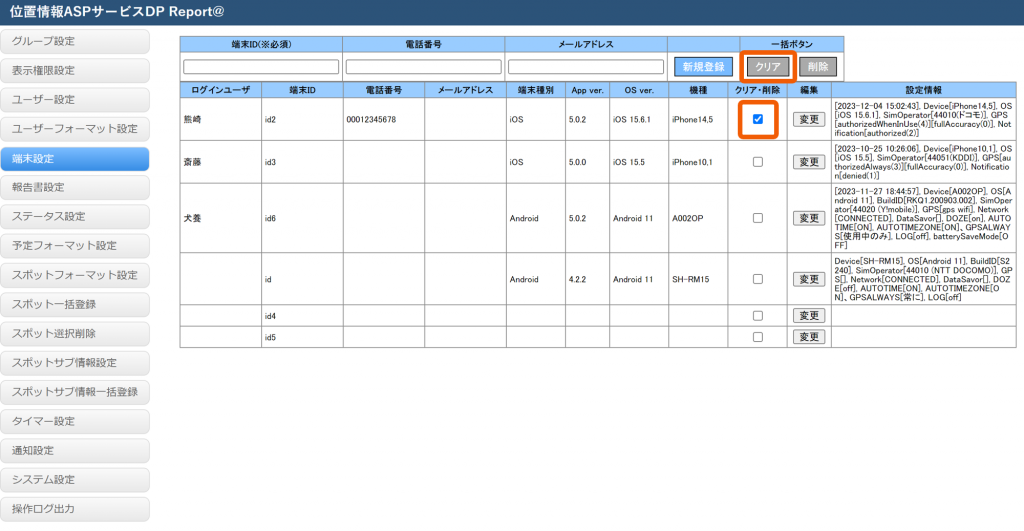
➝複数チェックをつけることで一括解除も可能です。
「〇件の端末IDをクリアします。よろしいでしょうか?」と表示されるので、「OK」を選択します。

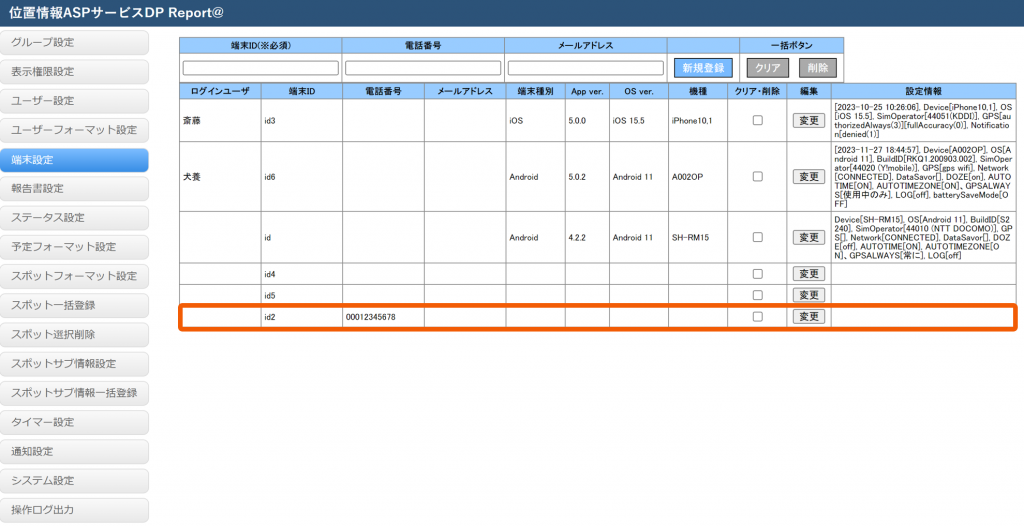
紐づけ解除が完了すると、「端末ID」項目以外の情報が空欄になります。
紐づけ解除を実行後、再度端末からログイン操作を行ってください。

